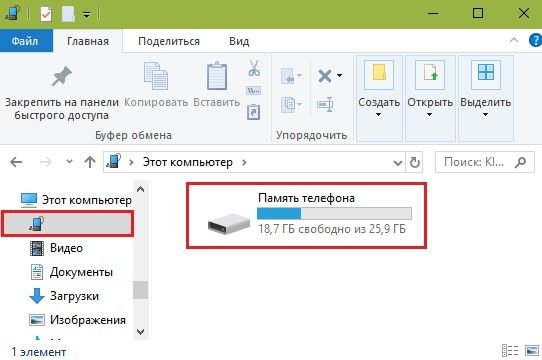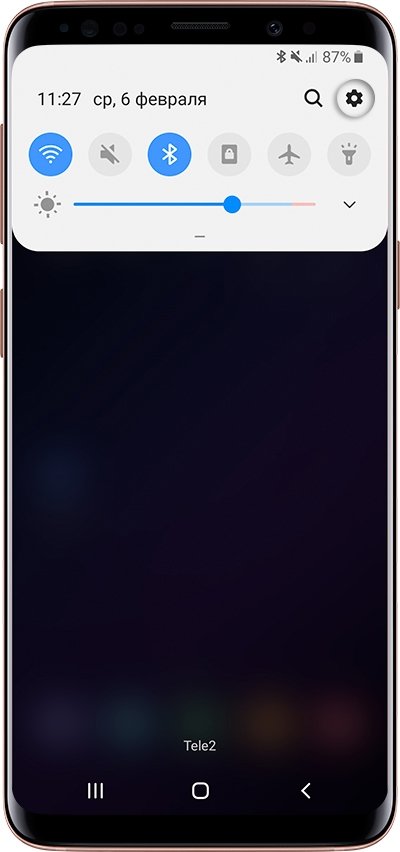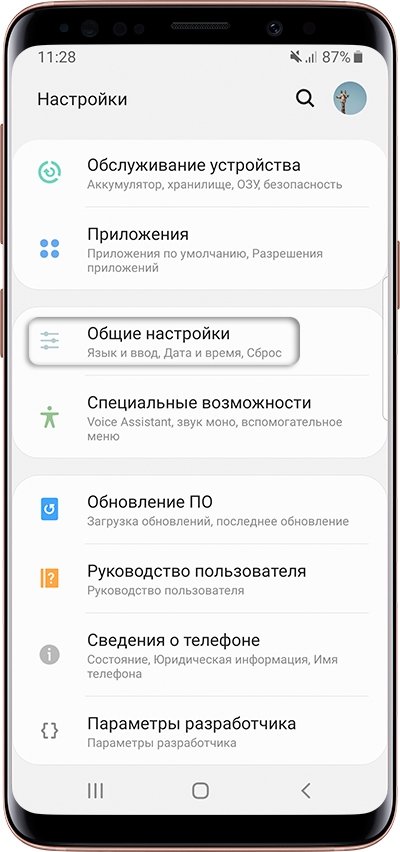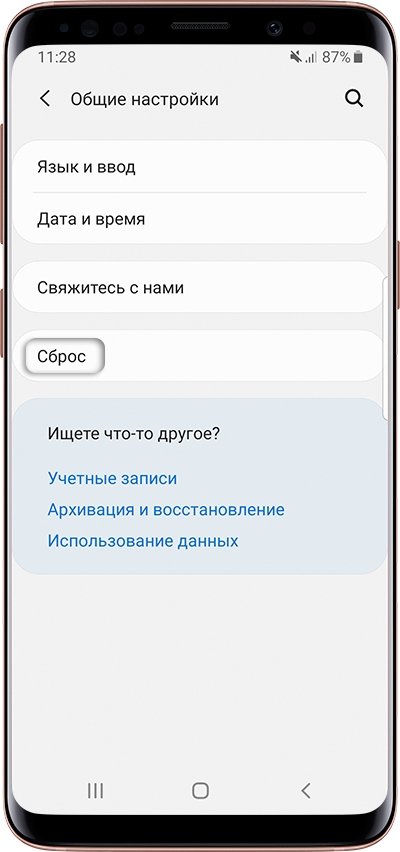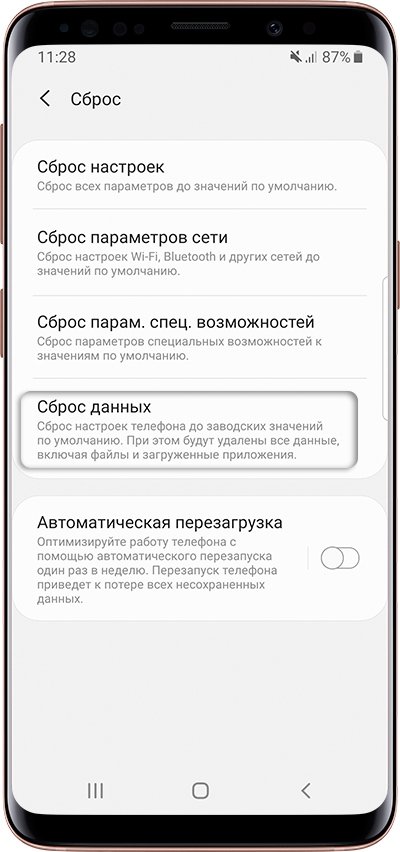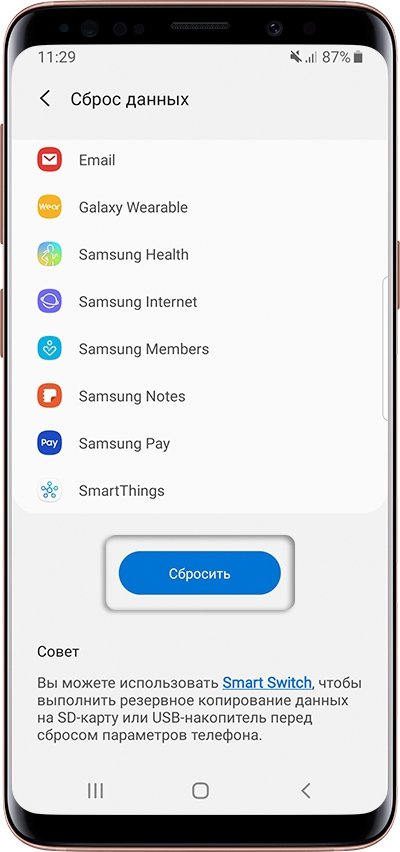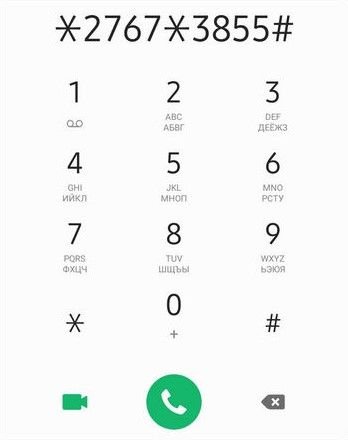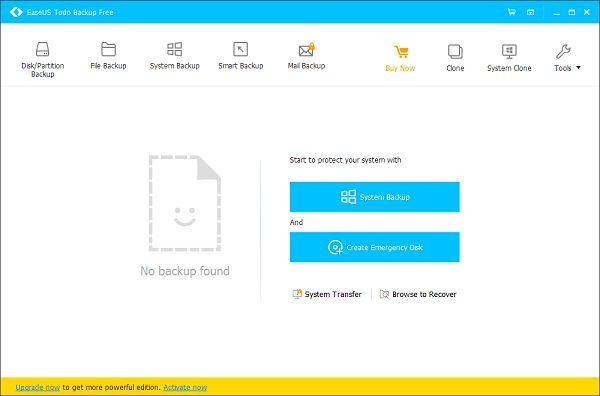- 3 способа сбросить Samsung до заводских настроек
- 1. Для чего нужен сброс данных
- В каких случаях стоит сбросить телефон до заводских настроек?
- Как подготовиться к сбросу?
- 2.1. Скопируйте с устройства важную информацию.
- Сохранение на ПК
- Smart Switch
- 2.2. Удалите с устройства аккаунт Google.
- Как сбросить Самсунг до заводских настроек: все способы
- 3. Первый способ сделать сброс данных — через меню
- 4. Второй способ сделать сброс данных — с помощью кнопок
- Способ 2. Спрос с помощью рекавери
- Способ 3. Делаем сброс настроек с помощью приложения набора номера
- 5. Если после сброса устройство не включается, требуется аккаунт Google
- С помощью кода
- Инструкция сброса настроек из меню восстановления
- Инструкция как вернуть заводские установки из меню системных настроек
- Обращение в сервис
- Особенности по моделям
- Поэтапный Hard Reset на телефонах Samsung Galaxy
- 6. Если после сброса устройство не включается (зависает)
- Блокировка телефона после Hard Reset: что делать
- БэкАп обязателен
- Бекап через Titanium Backup
- Резервное копирование с EaseUS
- Последствия сброса
- Заключение
3 способа сбросить Samsung до заводских настроек
1. Для чего нужен сброс данных
Сброс данных устройства (сброс настроек, hard reset, factory reset) — это удаление со смартфона или планшета всех данных: контактов, сообщений, загруженных приложений, фотографий, музыки, настроек почты, будильников. После сброса смартфон или планшет возвращается к заводскому состоянию.
Обычно сброс данных делают в следующих случаях:
- Перед продажей или передачей устройства другому человеку;
- Если на устройстве возникает какая-то проблема, которую не удается исправить другими способами;
- После обновления программного обеспечения устройства (прошивки).
В каких случаях стоит сбросить телефон до заводских настроек?
Перед тем как сделать hard reset на Samsung, попробуйте другие способы восстановления. Если они не помогают, действуйте с учетом приведенных выше инструкций.
Скинуть настройки до заводских рекомендуется в таких случаях:
- перед продажей телефона или его предоставления другому человеку;
- после обновления ПО (прошивки);
- в случае, если забыт графический ключ, а восстановить его не удается;
- при возникновении конфликтов между разными программами, которые не удается решить удалением;
- перед установкой нового ПО (к примеру, другой версии Андроид).
Также сбросить Самсунг необходимо, если имеют место такие проблемы:
- постоянные зависания, трудности с загрузкой;
- неудачная прошивка смартфона;
- замедление работы, быстрый разряд;
- иные проблемы, которые не удается решить без обнуления.
Во всех этих случаях рекомендуется сделать сброс настроек до заводских. Благодаря наличию нескольких вариантов, можно выбрать оптимальный путь — использовать код, кнопки или меню.
Как подготовиться к сбросу?
Перед тем как сбросить настройки на Андроиде Самсунг до заводских, важно подготовиться к этому процессу. Для этого требуется пройти два этапа — копировать информацию с устройства, а также удалить аккаунт Гугл. Рассмотрим эти моменты подробнее.
2.1. Скопируйте с устройства важную информацию.
Во время сброса память устройства будет очищена и все данные будут удалены. Если есть какие-то важные данные, сделайте их копию.
Сохранение на ПК
Если вы решили полностью обнулить телефон Samsung до заводских настроек, данные на смартфоне можно сбросить на ПК. Для этого:
- подключите аппарат к компьютеру с помощью USB-кабеля;
- в папке Компьютер найдите новое устройство (установки дополнительных драйверов не нужно, ведь подключение происходит по MTP-протоколу);
- войдите во внутреннюю память и выберите нужные файлы.
После этого остается сбросить необходимые данные с телефона на ПК. Бывают ситуации, когда во внутренней памяти ничего не отражается. Это происходит в случае, когда дисплей Самсунг заблокирован рисунком, паролем или ПИН-кодом. После разблокировки файлы должны появиться.
Smart Switch
Самый простой и универсальный способ сбросить все данные с телефона Самсунг — использовать программу Smart Switch. С помощью софта можно сохранить важную информацию и вернуть ее после обнуления смартфона до заводских настроек. Софт сбережет контакты, СМС, мультимедиа, обои, приложения, настройки, часы и т. д.
- скачайте софт и поставьте его на ПК, перед тем как сделать хард ресет на Самсунг;
- запустите ПО и подключите телефон с помощью кабеля к ПК;
- дождитесь установки основных устройств и определения смартфона;
- кликните кнопку Еще и Настройки;
- выберите Элементы архивации и укажите те данные, которые подлежат сохранению;
- подтвердите действие;
- кликните кнопку Резервное копирование и дождитесь завершения процесса.
После окончания работы появится информация, какие сведения сохранены, а что не удалось сберечь. Согласитесь с приеденной информацией.
2.2. Удалите с устройства аккаунт Google.
Если этого не сделать, то при включении устройства после сброса будет запрашиваться тот аккаунт, который был на устройстве перед сбросом. Без ввода этого аккаунта включить устройство не получится.
Как сбросить Самсунг до заводских настроек: все способы
Выделяется три метода, как сбросить все настройки на Андроиде Самсунг — стандартным методом (через меню), через инженерное меню или с применением кодов. Рассмотрим каждый из методов подробнее.
3. Первый способ сделать сброс данных — через меню
Выберите пункт Общие настройки . Если такого пункта нет, перейдите к следующему шагу.
Выберите пункт Сброс . Также он может называться Архивация и сброс , Архивирование и сброс или Конфиденциальность .
Выберите пункт Сброс данных или Сброс устройства .
Выберите пункт Сбросить , Сброс устройства или Удалить все .
Устройство перезагрузится и данные удалятся.
4. Второй способ сделать сброс данных — с помощью кнопок
Такой способ применяется в том случае, когда смартфон или планшет не включается, либо экран заблокирован.
Выключите мобильное устройство.
Если у вашего устройства есть кнопка Домой (внизу по центру), одновременно нажмите и держите кнопки Питание + Домой + Громкость вверх .
Если у вашего устройства есть кнопка Bixby (слева под кнопками громкости), одновременно нажмите и держите кнопки Питание + Громкость вверх + Bixby .
Если у вашего устройства нет кнопок Домой и Bixby , одновременно нажмите и держите кнопки Питание + Громкость вверх .
Отпустите кнопку Питание после того, как на экране появится надпись Samsung Galaxy … . Остальные кнопки держите до появления Recovery (примерно 5-15 секунд). Recovery — специальный режим загрузки устройства, выглядит как текстовое меню.
Если Recovery не появилось, повторите шаги 1-3 еще раз дольше удерживая кнопки.
Нажимайте кнопку Громкость вниз , чтобы выбрать пункт Wipe data/factory reset .
Нажмите кнопку Питание для подтверждения выбранного пункта.
Нажмите кнопку Громкость вниз , чтобы выбрать пункт Yes или Yes — Delete all user data .
Нажмите кнопку Питание для подтверждения удаления всех данных с устройства.
После удаления данных появится главное меню. Нажмите кнопку Питание , чтобы выбрать пункт Reboot system now .

Способ 2. Спрос с помощью рекавери
Шаг 1. Выключите Galaxy-смартфон.
Шаг 2. Нажмите и удерживайте кнопку “Power”, кнопку “Home”, и кнопку “Volume Up”.
Шаг 4. Подождите, пока появится экран Android System Recovery, затем отпустите кнопки “Home” и “Volume Up”.
Шаг 5. Нажмите кнопку “Volume Down” и выберите опцию “Wipe data / factory reset”.
Способ 3. Делаем сброс настроек с помощью приложения набора номера
Шаг 1. Откройте панель набора номера на вашем телефоне, что на всех телефонах обозначено зеленым значком, который должен быть на главном экране.
Шаг 2. Введите *2767*3855# . Ваше устройство должно сделать полный сброс настроек и удалит все ваши личные данные.
Теперь вы знаете все способы, как сделать полный сброс настроек вашего смартфона Samsung Galaxy. Стоит отметить, что делать это нужно только в крайних случаях, и не забывать о том, что все данные гаджета после этого будут удалены!
5. Если после сброса устройство не включается, требуется аккаунт Google
С помощью кода
Как вариант, можно сбросить аппарат с помощью специального кода. Этим способом необходимо пользоваться в крайнем случае. Сложность в том, что он подходит не для всех ОС Андроид, да и коды могут различаться.
Так, для ОС Android от 2.3 и выше применяется код *2767*3855#. Если на Самсунг установлена версия от 4.0 и выше, тогда попробуйте следующий набор — *#87976633#. Еще один вариант — наберите *#*#7780#*#*. После этого появляется экран, на котором необходимо выбрать соответствующий вариант и сбросить телефон до заводских настроек. Отметим, что код *2767*3855# часто используются для перепрошивки аппарата.
Инструкция сброса настроек из меню восстановления
- Отключите питание смартфона.
- Удерживайте кнопки «Увеличения громкости», «Домой» и «Питания» до запуска смартфона.
- В появившемся списке команд выберите строку «wipe data/factory reset». Для перелистывания воспользуйтесь кнопками громкости, для подтверждения действия – кнопку включения.
- В следующем окне перейдите к строке «Yes – delete all user data».
- После очистки нажмите строку «reboot system now», для перезапуска и запуска ОС.
В итоге вы получите телефон в таком же состоянии, как сразу после покупки. Все данные будут удалены.
Инструкция как вернуть заводские установки из меню системных настроек
- Перейдите в настройки смартфона – параметры.
- Откройте раздел резервного копирования, а затем «Резервное копирование и сброс».
- Отметьте пункт для сброса до заводских настроек.
- Далее подтвердите действие и введите PIN код.
- Ещё раз подтвердите действие и подождите, пока телефон произведет сброс настроек.
Обращение в сервис
Системные и аппаратные методики сброса настроек мобильных устройств Samsung подходят только для ситуаций, когда они продолжают работать. Иногда с помощью меню Recovery удаётся запустить и восстановить до заводского состояния системы планшета или смартфона, по какой-то причине переставшего включаться. Но, если ни один из способов не помог, а устройство не только зависает, но и перестаёт отвечать на действия пользователя, не обойтись без обращения в сервисный центр. Иногда восстановление настроек выполняют даже по гарантии.
Особенности по моделям
Для всех моделей Самсунг на Андроид, будь это J1, J2, J3, J5, A5, A3, A7, Prime, подходы одинаковы. По-иному обстоит ситуация, если речь идет о старых смартфонах без ОС, к примеру, Samsung Duos. В таком случае нужно сбросить настройки с помощью кнопок. Если на телефоне установлена ОС Андроид, обратите внимание на версию, ведь название разделов (при сбросе через меню) может отличаться.
Поэтапный Hard Reset на телефонах Samsung Galaxy
Существует несколько способов сделать сброс настроек на Samsung.
6. Если после сброса устройство не включается (зависает)
Обратитесь в сервисный центр Samsung, требуется переустановка прошивки инженерным методом.
Блокировка телефона после Hard Reset: что делать
Начиная с Android 5.1, на мобильных устройствах Samsung срабатывает защита от кражи – Google FRP. Она работает следующим образом: – при выполнении сброса данных, без предварительного удаления аккаунта Google, устройство блокируется.
Допустим, вы откатили телефон в заводским настройкам, данные аккаунта удалить забыли – и при включении телефон просит указать данные входа, которые вводились до сброса. В данном случае два варианта решения:
- Ввести корректный логин / пароль для входа в учетную запись
- Обратиться в сервис с документами, которые подтверждают, что вы покупали устройство.
При отсутствии талона, чека, договора в разблокировке вам откажут. Поэтому будьте внимательны и четко следуйте инструкциям при выполнении hard reset.
БэкАп обязателен
После завершения Hard Reset на Samsung будут удалены пользовательские файлы, приложения и информация учетных записей. Если сбрасываете параметры через Рекавери – сохранить ничего не получится, если с использованием вкладки «Настройки» — перед началом процедуры выполните синхронизацию и резервное копирование.
Важно! На разных версиях Android опция может иметь разные названия. Например «Синхронизация и резервное копирование».
- Перейдите в опции устройства, затем откройте вкладку «Облако и учетные записи».
- Нажмите на «Samsung Cloud». Откроется меню управления облачным хранилищем. Здесь можно посмотреть дату и время последней синхронизации и доступный объём в облаке.
- Тапните «Опции резервного копирования».
- Если напротив пункта «Автоматическая архивация» переключатель активирован, значит, ваша информация регулярно загружается на Samsung Cloud.
- Нажмите «Архировать сейчас», если копирование по расписанию отключено.
- Обычно загрузка на виртуальный диск занимает несколько минут.
- После сброса настроек снова откройте «Облако и учетные записи». Зайдите в Облако Самсунг и тапните «Восстановить». После входа в личный аккаунт информация, контакты и медиафайлы будут вновь скачаны на телефон.
Бекап через Titanium Backup
Важно! Способ работает только при наличии ROOT-прав.
Приложение Titanium Backup позволяет создавать резервные копии приложений, которые нельзя загрузить на облачные хранилища.
- После скачивания утилиты, предоставьте ей права на запись и чтение с использованием Рут-прав. Процедура выполняется при первом запуске.
- Откройте вкладку «Пакетные действия». Тапните по опции «Выполнить копирование всего пользовательского ПО». Справа от опции отображается текущее количество установленных игр и программ.
- Отметьте галочками только те программы, которые желаете сохранить. Учтите, что файл бекапа может занимать очень большое пространство – до нескольких ГБ.
- Тапните по зеленой галочке в верхнем правом углу экрана для старта. Резервные копии будут готовы в течение 10-15 минут. Время может варьироваться в большую или меньшую сторону, в зависимости от производительности девайса и количества приложений.
- Все файлы с копиями программ сохранены в папку Titanium Backup на карте памяти. Перед выполнением Hard Reset на Самсунг, переместите бекап на ПК или съёмную карту памяти.
Резервное копирование с EaseUS
Важно! Для использования приложения потребуется компьютер с доступом в интернет.
Популярное приложение для резервного копирования работает с последней версией Android 8.0 Oreo и позволяет сохранять бекапы на компьютер или внешнюю карту памяти.
- Скачайте утилиту с официального сайта и установите на ПК, а также на сам телефон.
- Подключите гаджет к компьютеру, используя USB кабель. Откройте программу и кликните «Device Fast Scan (USB Hub)».
- Как только устройство будет определено системой, откроется список программ и файлов. Отметьте галочками ту информацию, которую желаете сохранить после Хард Ресет.
- Кликните «Backup start» и выберите конечную папку. Желательно сначала сохранить всё на компьютер, так как иногда утилита некорректно копирует данные приложений на SD карту.
- Процесс обычно занимает не более 10-15 минут. Время копирования зависит от количества и объема ваших программ и игр.
- После возврата к заводским параметрам, загрузите бекап обратно на девайс, нажав на кнопку «BackUp Load to Device».
Последствия сброса
Стоит быть готовым к тому, что после полного сброса настроек, не сохранится никаких данных. Будут удалены:
- ММС и СМС сообщения;
- настройки главного экрана;
- контакты (кроме тех, что сохранены на симке);
- программы, кроме стандартных;
- фото и видеофайлы;
- игры.
Начиная с версии Android 5.1, в моделях Самсунг производитель предусмотрел защиту от полного сброса и удаления настроек – factory reset protection. Она предусмотрена для защиты от злоумышленников. После выполнения сброса телефон запросит личные данные Google-аккаунта.
Использование сброса до заводских настроек является крайней мерой при восстановлении телефона Samsung. Перед тем как обнулить Самсунг до заводских настроек, необходимо сохранить все данные, чтобы потом не жалеть и не восстанавливать. Особенно это касается личных фотографий, видео и важных контактов.
Заключение
Полный возврат до заводских параметров и удаление всех данных помогают устранить проблемы с прошивкой и повысить производительность старого гаджета. Операцию можно выполнить через меню параметров смартфона или с помощью Recovery. Если требуется восстановить данные приложений и пользовательские файлы – сделайте бекап перед тем, как сделать сброс.
Источник